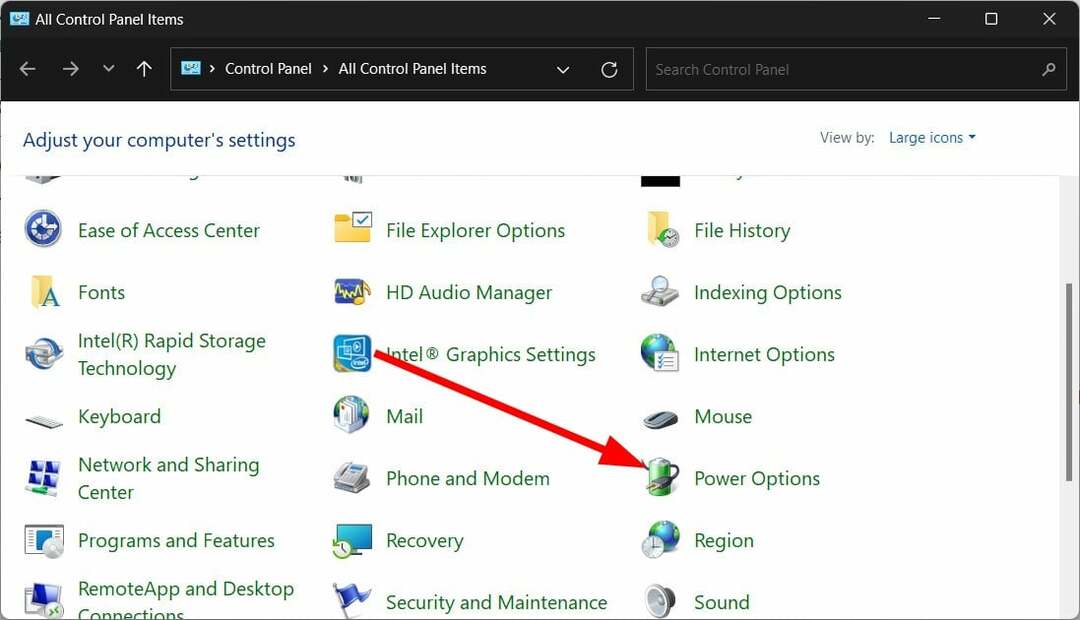- Upplever du problem med inmatningsfördröjning när du försöker spela Genshin Impact på Windows 11?
- Nåväl, du har tur eftersom vi är på väg att erbjuda dig lösningen på ett silverfat.

XINSTALLERA GENOM ATT KLICKA PÅ LADDA FILEN
Denna programvara kommer att reparera vanliga datorfel, skydda dig från filförlust, skadlig programvara, maskinvarufel och optimera din dator för maximal prestanda. Fixa PC-problem och ta bort virus nu i tre enkla steg:
- Ladda ner Restoro PC Repair Tool som kommer med patenterad teknologi (patent tillgängligt här).
- Klick Starta skanning för att hitta Windows-problem som kan orsaka PC-problem.
- Klick Reparera allt för att åtgärda problem som påverkar din dators säkerhet och prestanda.
- Restoro har laddats ner av 0 läsare denna månad.
Spel har blivit en av de mest populära fritidsaktiviteterna för en stor del av världens befolkning, och det går inte att förneka det.
Och oavsett om du får en kick av spel med sporttema, skjutspel eller äventyrsrollspel, så finns det tillräckligt med spel där ute för att passa i stort sett alla behov.
Och, som alla spelare i världen håller med om, inget är mer frustrerande än att inte kunna spela ditt favoritspel på grund av fel, fördröjning eller andra problem.
Om du upplever eftersläpning när du spelar Genshin Impact på Windows 11, kan vi gärna ge en hjälpande hand i denna tid av nöd.
Varför är min Genshin Impact så laggy?
Oroa dig inte, du behöver inte vara en raketforskare, eftersom detta problem är lätt att fixa och inte tar upp för mycket av din tid.
Innan vi visar dig hur måste du dock förstå att den här situationen kan orsakas av antingen felaktiga drivrutiner eller en instabil eller svag internetanslutning.
Vi vet att du förmodligen har frågat dig själv: Kan Windows 11 orsaka fördröjning? Sanningen är att det kan hända om du nyligen uppgraderat från Windows 10 till det senaste operativsystemet.
Windows 11 kan också vara grundorsaken till din fördröjning under Genshin Impact-spelet om du använder en Insider Preview, särskilt på Dev Channel.
Men detta betyder inte att du ska nedgradera tillbaka till Windows 10. Vi är på väg att visa dig en serie lösningar som fungerar för båda Microsofts operativsystem.
Hur stoppar jag Genshin-lag i Windows 11?
1. Felsök din internetanslutning
- Testa om dinnätverksanslutningarbetar.
- Omstartdin router (se till att du drar ur nätsladden och låt den vara avstängd i 30 sekunder).
- Högerklickanätverksikonen i Aktivitetsfältet och väljFelsök problem.
- Öppna aKommandotolkenoch skriv följande kommandon (ett efter ett):
ipconfig/releaseipconfig/allipconfig/flushdnsipconfig/förnyanetsh winsock återställning
- Byt till en kabelanslutning om problemet kvarstår.
2. Uppdatera din nätverksdrivrutin
- tryck påWindowsnyckel, sök efterEnhetshanterarenoch klicka på Öppna.
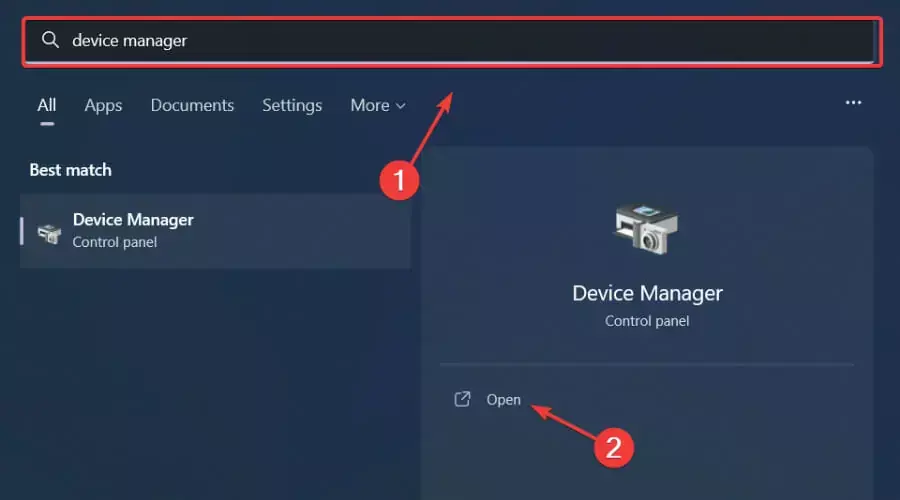
- Bygga utNätverksadaptrar, högerklicka på den du använder och välj Uppdatera drivrutin.
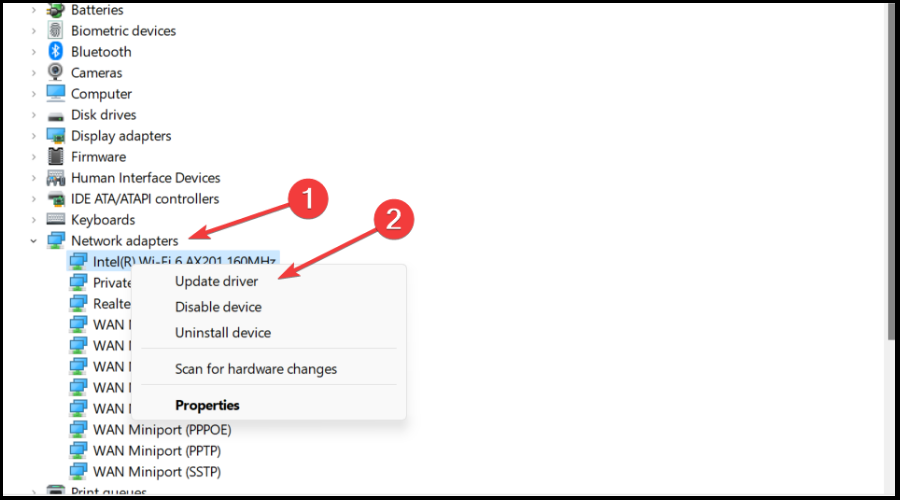
- VäljSök automatiskt efter drivrutiner.
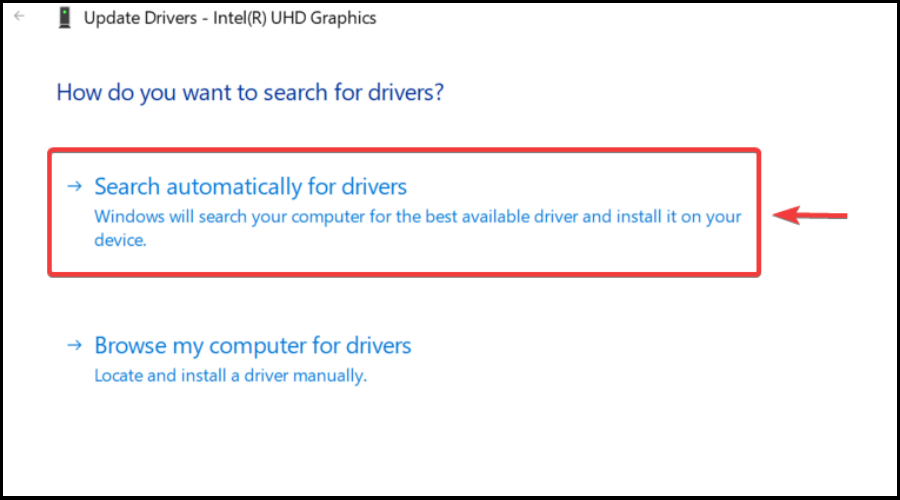
Spel är avkopplande och roligt, och du kan säkert klara dig utan alla krascher, fördröjningar eller frysningar genom att hålla alla drivrutiner uppdaterade och felfria enkelt.
Ibland är manuella kontroller svåra att utföra, det är därför vi rekommenderar att du använder en automatisk assistent som söker efter nya drivrutinsversioner dagligen.
Om du är nybörjare behöver du inte oroa dig! DriverFix är smart, enkelt, engagerande och dess användargränssnitt byggdes för att göra ditt liv enklare.
⇒Skaffa DriverFix
3. Ändra DNS-inställningar
- tryck påVinna+Rtangenterna samtidigt för att öppnaSpringatrösta.
- Skriv i sökfältetncpa.cploch slåStiga på.

- Det kommer att öppnaNätverkskopplingarfönster. Högerklicka på det aktiva nätverkskortet och väljEgenskaper.

- I dialogrutan för nätverksegenskaper, underNätverkflik, gå tillDenna anslutning använder följande posterfält.
- Välj härInternetprotokoll version 4 (TCP/IPv4)och klicka påEgenskaperknappen nedan.

- UnderAllmänfliken, väljAnvänd följande DNS-serveradresser.
- Uppsättning Föredragen DNS-server: 8.8.8.8 / Alternativ DNS-server: 8.8.4.4.
- TryckOKför att spara ändringarna och avsluta.
Hur får jag Genshin Impact att fungera smidigare på Windows 11?
Att uppleva Genshin Impact input lag är inget att vara rädd för. Vissa steg du kan vidta kommer att säkerställa att du inte behöver gå igenom detta igen.
Att hålla spelet uppdaterat, samt att hålla Windows och grafik och nätverksdrivrutiner uppdaterade mjukvarumässigt är din första försvarslinje.
Det kan vara en fördröjning när du spelar Genshin Impact efter den senaste uppdateringen av operativsystemet. Som vi nämnde ovan, se bara till att uppdatera drivrutinerna för ditt nätverk och grafikkort och du borde vara bra.
Många användare har klagat på spelproblem med Windows 11 sedan operativsystemet först kom ut, och Microsoft strävar ständigt efter att förbättra upplevelsen.
Har den här guiden varit till hjälp för att lösa ditt problem? Dela dina framsteg med oss i kommentarsfältet nedan.
 Har du fortfarande problem?Fixa dem med det här verktyget:
Har du fortfarande problem?Fixa dem med det här verktyget:
- Ladda ner detta PC Repair Tool betygsatt Bra på TrustPilot.com (nedladdningen börjar på denna sida).
- Klick Starta skanning för att hitta Windows-problem som kan orsaka PC-problem.
- Klick Reparera allt för att åtgärda problem med patenterad teknik (Exklusiv rabatt för våra läsare).
Restoro har laddats ner av 0 läsare denna månad.